如何调用Word开发工具?Word2013添加开发工具方法演示
发布时间:2019-08-26 17:48:19作者:知识屋
为了更好发挥MicrosoftOffice软件的性能作用,我们可以调用开发工具,然后安装一些控件,从而实现高效办公。就以Word软件为例,有小伙伴反映说,不知道如何添加启用开发工具,无妨,请直接参考本文详细说明。
Word2013如何添加开发工具?
新建一个Word文档,点击左上角的【文件】菜单,
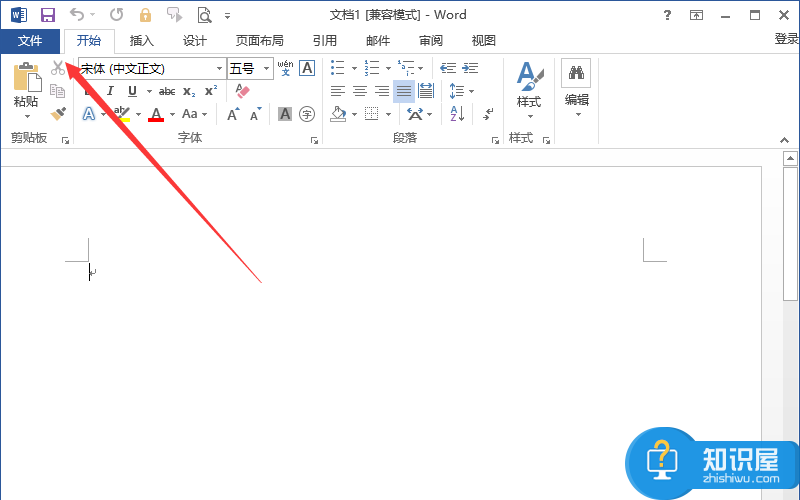
如图,点击【选项】命令,
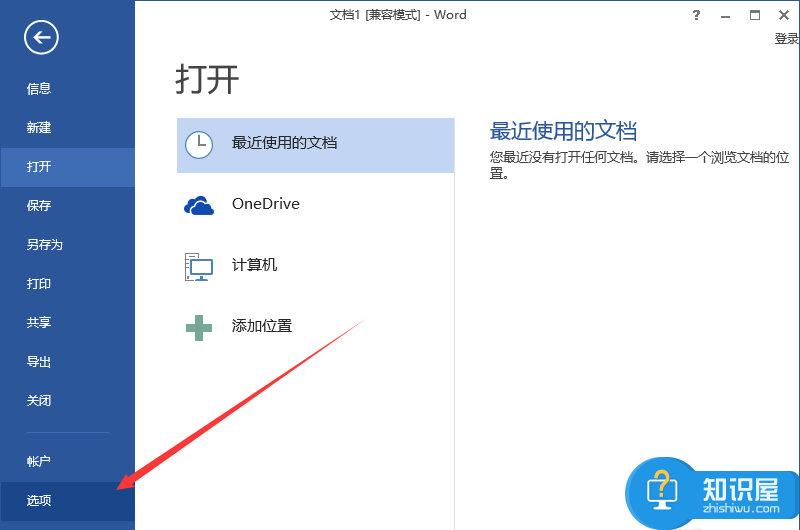
然后会弹出Word选项对话框,如图,
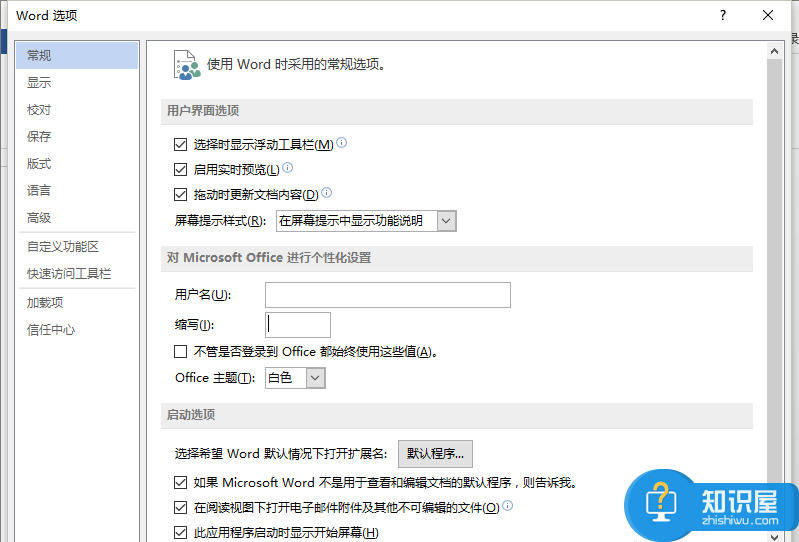
点击【自定义功能区】项目,在右侧窗格中找到并勾选【开发工具】,点击确定,如图,
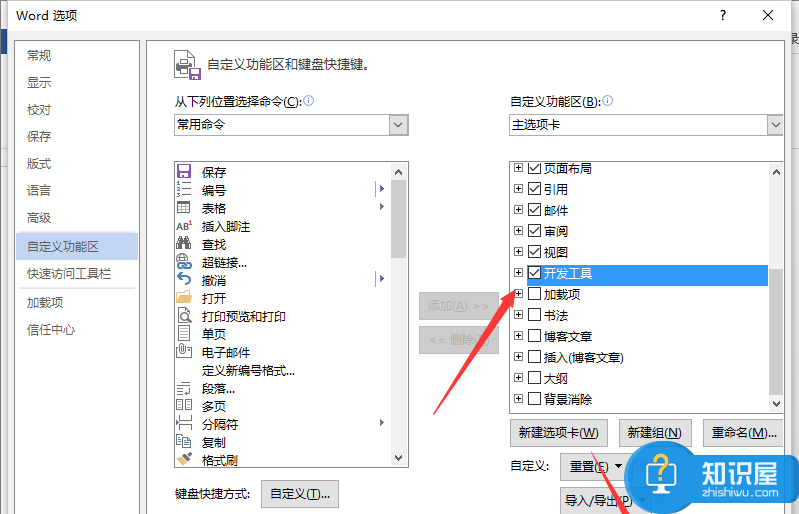
返回Word软件主窗口,在菜单栏中可以看到【开发工具】选项卡,如图,
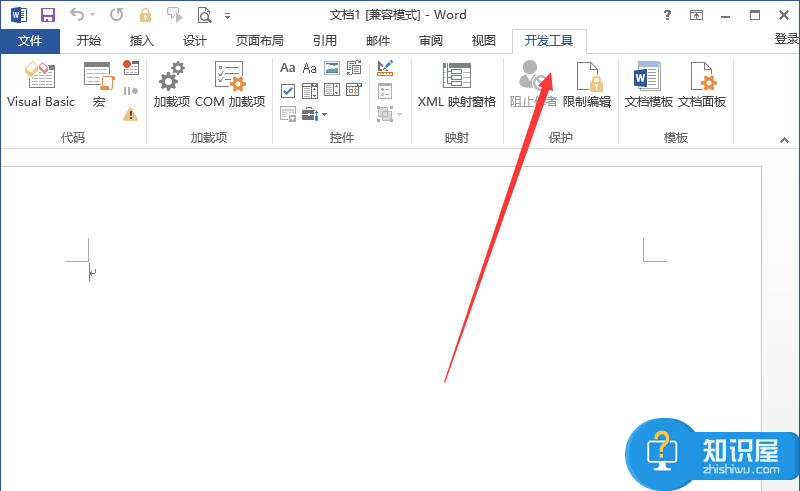
Word开发工具的作用有很多,例如制作下拉菜单,点击【开发工具】——【控件】组中的【下拉列表内容控件】按钮,选择【属性】,弹出窗口,添加选项即可。
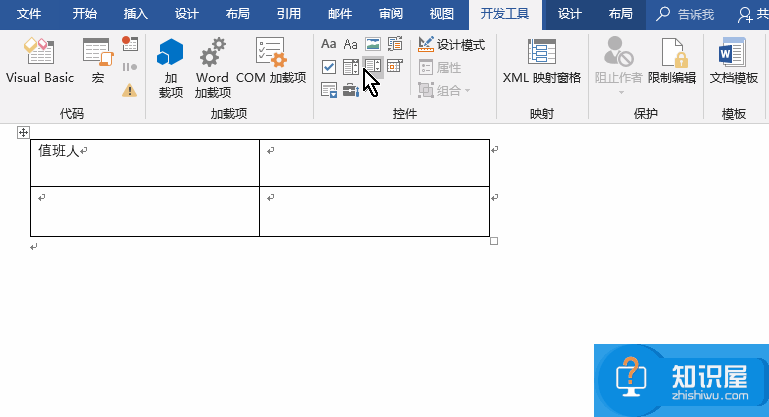
有关Word开发工具的功能作用,我们将在下期详细建讲解。想了解更多精彩教程资讯,记得关注wmzhe.com。
知识阅读
-

隐藏文件怎么显示 win10隐藏文件怎么显示
-
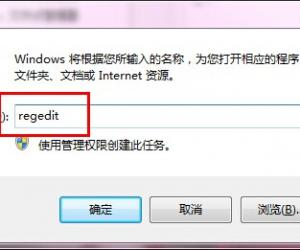
win7玩游戏网络延迟高怎么办 win7系统玩游戏老是延迟的解决方法
-
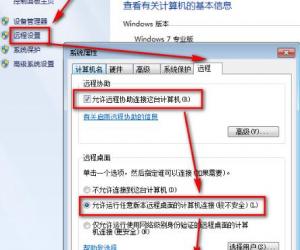
win7系统远程桌面开启失败怎么办 win7电脑远程桌面连接不上如何修复
-
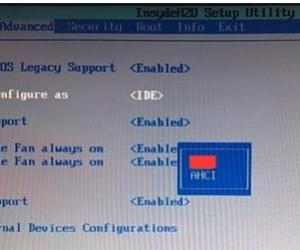
笔记本电脑进入PE后识别不到硬盘怎么办 笔记本电脑进入PE后识别不到硬盘的解决办法
-
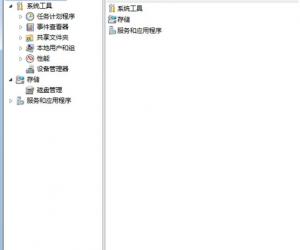
电脑中超级管理员帐户被禁用如何解决 电脑中超级管理员帐户被禁用处理方法
-
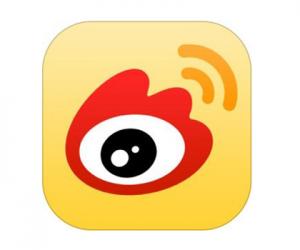
新浪微博怎么关闭带图评论功能 新浪微博怎样设置评论禁止功能
-
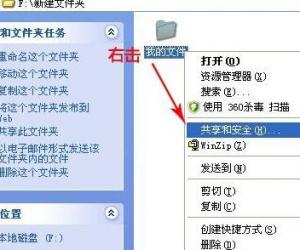
局域网主机共享文件夹共享文件的方法 局域网主机共享文件夹怎么共享文件
-

手机QQ怎么建群?QQ群怎么邀请人?
-
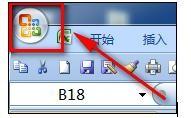
2007Excel版怎么设置显示加载项 Excel2007设置显示加载项的方法
-

HTTPS是什么意思?HTTPS有什么功能和作用?
软件推荐
更多 >-
1
 一寸照片的尺寸是多少像素?一寸照片规格排版教程
一寸照片的尺寸是多少像素?一寸照片规格排版教程2016-05-30
-
2
新浪秒拍视频怎么下载?秒拍视频下载的方法教程
-
3
监控怎么安装?网络监控摄像头安装图文教程
-
4
电脑待机时间怎么设置 电脑没多久就进入待机状态
-
5
农行网银K宝密码忘了怎么办?农行网银K宝密码忘了的解决方法
-
6
手机淘宝怎么修改评价 手机淘宝修改评价方法
-
7
支付宝钱包、微信和手机QQ红包怎么用?为手机充话费、淘宝购物、买电影票
-
8
不认识的字怎么查,教你怎样查不认识的字
-
9
如何用QQ音乐下载歌到内存卡里面
-
10
2015年度哪款浏览器好用? 2015年上半年浏览器评测排行榜!








































